Google nyní obsahuje pár USB-C sluchátek v krabičce s Pixel 3 nebo Pixel 3 XL. Sluchátka vypadají hodně jako bezdrátové Pixel Buds a fungují hodně stejným způsobem.
Namísto dotykové interakce na samotném uchu je zde dálkové ovládání s ovládáním hlasitosti a prostředky k vyvolání služby Google Assistant.
Ale sluchátka nejsou jen pro poslech hudby nebo videa YouTube.
Správně
Nové sluchátka Google se podobají minuloročním Pixel Buds v tom, že jsou univerzální. Místo toho, aby obsahovaly různé gumové špičky, uživatelé nastavují smyčku, která vychází na zadní straně každé sluchátka.
Chcete-li nastavit sluchátka USB-C, vyjměte kabel na zadní straně sluchátka, upravte velikost smyčky a zatlačte kabel zpět, dokud nenajdete pohodlné a přesto pohodlné uložení.
Počáteční nastavení, nastavení
Pokaždé, když zapojíte vložené USB-C sluchátka do telefonu Pixel, objeví se upozornění, které vás požádá o dokončení nastavení sluchátek. Z oznámení dokončete volbu Dokončit instalaci a poté projděte různé výzvy. Případně, pokud nechcete nastavit sluchátka, můžete vybrat možnost Neptejte se znovu .
Pro ty, kteří se rozhodli nastavit sluchátka, budete vyzváni, abyste povolili službu Asistent Google a povolili Asistenci přístup k vašim oznámením.
Jakmile dokončíte počáteční nastavení, zobrazí se stránka nastavení sluchátek Pixel USB-C. Z této stránky můžete zakázat podporu asistenta Google pro sluchátka a řídit, jakým způsobem jsou vyřizována oznámení.
Hovořící oznámení
Sluchátka USB-C vám mohou číst oznámení, takže nemusíte odstraňovat telefon z kapsy pokaždé, když to ucítíte. Chcete-li nastavit, ze kterých aplikací sluchátka budou číst oznámení, budete muset otevřít stránku s nastavením sluchátek. Zapojte sluchátka do sluchátek, otevřete Asistent a vyberte Nastavení sluchátek na panelu Asistent. Dále vyberte možnost Hovořená oznámení .
V horní části stránky můžete přepínat, chcete-li mluvené oznámení úplně vypnout, nebo je můžete nechat zapnuta a procházet seznamem aplikací, který je právě pod ním, a povolit nebo zakázat aplikace, od kterých chcete vyřizovat oznámení.
Google Překladač
Pokud se někdy snažíte mluvit s někým, kdo mluví jiným jazykem, použijte sluchátka USB-C a telefon Pixel jako svého překladatele. Nainstalujte aplikaci Google Translate a projděte počáteční nastavení, abyste schválili různá oprávnění, která vyžaduje.
Jakmile je aplikace nainstalována a nastavena, můžete stisknout a podržet černé tlačítko na dálkovém ovladači sluchátka a něco říct podle pořadí "Překlady španělštiny / francouzštiny / [jazyka]". Asistent Google vás oznamuje, že otevře aplikaci Google Translate.
Jakmile je aplikace otevřena v telefonu, podržte při hovoru černé tlačítko. Jakmile tlačítko uvolníte, překladač Google promluví v jazyce, který jste uvedli ve svém hlasovém příkazu, pomocí reproduktoru Pixel.





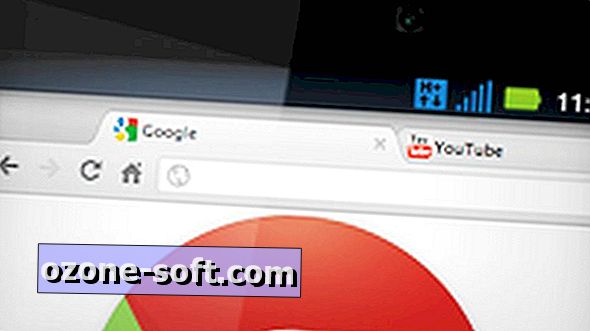



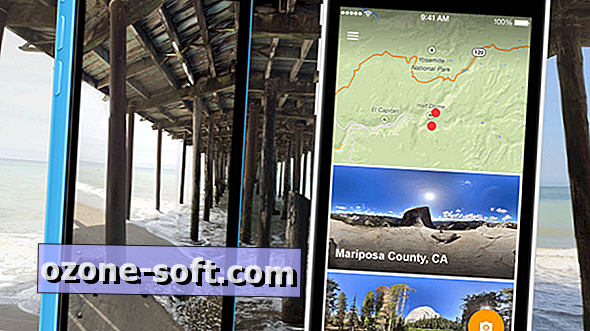



Zanechte Svůj Komentář